Bendradarbiavimas naudojant „Viva Goals“
Microsoft Viva Goals leidžia jums bendradarbiauti su kolegomis planuojant tikslus ir pagrindinius rezultatus. Yra keli būdai, kuriais Viva Goals rodo lygiuotę vizualiai, kad galėtumėte peržiūrėti ir sekti bendradarbiavimą ir lygiuoti savo GERAI su komanda ir organizacija.

Pastaba: Šiame vaizdo įraše iniciatyvos vadinamos projektais.
Šiame straipsnyje:
Gerai rodomą Viva Goals
Yra trys būdai, kaip Viva Goals peržiūrėti tikslus, pagrindinius rezultatus ir iniciatyvas.
Sąrašo rodinys
Numatytasis Viva Goals rodinys. Sąrašo rodinyje kurkite, peržiūrėkite ir stebėkite eigą, susijusią su OKR ir iniciatyvomis per vieną ar daugiau laikotarpių.
Norėdami peržiūrėti įmonės tikslus:
-
Kairėje esančioje naršymo juostoje pasirinkite savo įmonę.
-
Pasirinkite išplėtimo rodyklės piktogramą šalia tikslo, pagrindinio rezultato arba iniciatyvos, kad peržiūrėtumėte įdėtuosius tikslus.
-
Tikslai nustatomi pagal paskirties piktogramą.
-
Pagrindiniai rezultatai rodomi spidometro piktograma.
-
Iniciatyvos nustatomos pagal kalendoriaus piktogramą.
3. Toliau pasirinkite išplėtimo rodyklės piktogramą, kad galėtumėte naršyti skirtingas organizacijos sritis.
Spartusis rodinys
Spartusis rodinys yra sritis, rodoma dešinėje puslapio pusėje, kai pasirenkate tikslo, pagrindinio rezultato ar iniciatyvos pavadinimą. Šiame rodinyje pateikiama OKR arba iniciatyvos eigos, išsamios informacijos, suderinimo, antrinių tikslų ir veiklos apžvalga.
Norėdami peržiūrėti šią informaciją, pasirinkite bet kurį tikslą, pagrindinį rezultatą ar iniciatyvą, kad išplėstumėte sparčiąją peržiūrą.
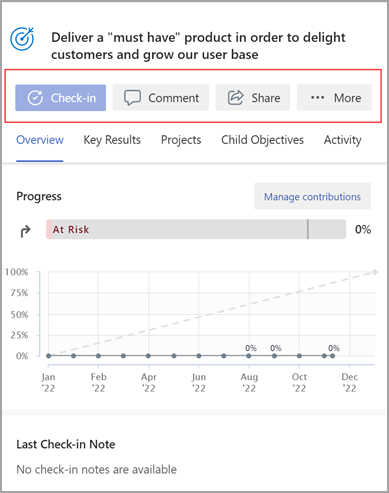
Alignment view
Lygiuotės rodinyje grupės formatu rodomos visos funkcijos Gerai ir iniciatyvos.
Norėdami pakeisti okr rodinį iš sąrašo rodinio į diagramos rodinį:
-
Pasirinkite piktogramą Rodinio parinktys .
-
Išplečiamajame meniu pasirinkite Perjungti į lygiuotės rodinį .

Sulygiuoti tikslus, pagrindinius rezultatus ir iniciatyvas
Bendradarbiavimas su kitais vartotojais ir komandomis yra svarbiausia gerai veikiančio darbo nauda. Suvienodinus tikslus komandos ir organizacijos lygiu aukštyn ir žemyn, kiekvienas žmogus gali siekti bendro tikslo.
Kurdami naują tikslą:
-
Išplėskite sekciją Išsami informacija ir pasirinkite Lygiuota.
-
Ieškos juostoje ieškokite tikslo pavadinimų, komandų ar laikotarpių arba pasirinkite iš siūlomų laikotarpių ir objektų.
-
Pažymėkite žymės langelį šalia norimo elemento.
-
Baigę pildyti likusias sekcijas, pasirinkite Kurti, kad sukurtumėte savo tikslą, pagrindinį rezultatą ar iniciatyvą.
Redaguojant esamą tikslą, pagrindinį rezultatą ar iniciatyvą:
-
Eikite į norimą tikslą, pagrindinį rezultatą arba iniciatyvą ir pasirinkite Daugiau parinkčių > Įtraukti lygiavimą.
-
Ieškokite tikslų, komandų, savininkų ar laikotarpių ieškos juostoje arba pasirinkite iš siūlomų laikotarpių ir objektų.
-
Pažymėkite žymės langelį šalia norimo elemento.
-
Pasirinkite Įrašyti.
Patarimas: Galite suderinti tikslą su keliais tikslais, kad būtų rodomas bendradarbiavimas tarp komandų. Kelios lygiuotės veikia taip pat, kaip ir viena lygiuotė. Pažymėkite žymės langelius šalia elementų, kuriuos norite lygiuoti. Multiple-aligned objectives are distinguished by a double-arrow icon.
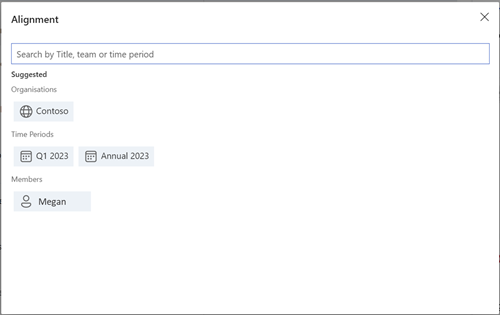
Lygiuoti teises
OKR savininkai gali nustatyti peržiūros, lygiavimo ir redagavimo teises pagal tikslą, pagrindinį rezultatą ar iniciatyvą. Nustatę OKR lygiuotės teises , OKR savininkai gali išvengti klaidingo kitų vartotojų GERAIR priskyrimo savo OKR. Taip pat OKR savininkai gali kontroliuoti žiūrovus arba redaktorius okr arba iniciatyva.
Galite pasirinkti teises kurdami tikslą, pagrindinį rezultatą ar iniciatyvą pasirinkdami Tvarkyti teises.
-
Kiekvienas gali peržiūrėti ir lygiuoti:Tai yra numatytoji parinktis, leidžianti bet kuriam organizacijos vartotojui peržiūrėti ir lygiuoti jūsų parinktis Gerai. Okr savininkai gali valdyti vartotojus, kurie gali redaguoti šį GERAIR arba iniciatyvą.
-
Kiekvienas gali peržiūrėti, lygiuoti gali tik pasirinkti žmonės: Ši parinktis leis visiems vartotojams jūsų organizacijoje peržiūrėti jūsų OKR, tačiau tik tie konkretūs žmonės, kuriems suteikiate prieigą, galės sulygiuoti su jūsų GERAIR. Okr savininkai gali valdyti vartotojus, kurie gali redaguoti ir lygiuoti pagal šį Gerai arba Iniciatyva.
-
Tik pažymėti žmonės gali peržiūrėti ir lygiuoti: Pasirinkus šią parinktį, tik konkretiems žmonėms, prie kurių suteikiate prieigą, bus leidžiama peržiūrėti ir (arba) sulygiuoti jūsų OKR. Okr savininkai gali valdyti vartotojus, kurie gali redaguoti, lygiuoti ir peržiūrėti šį GERAIR arba iniciatyvą.
Pastaba: Pagal numatytuosius nustatymus kiekvienas OKR bus matomas visiems organizacijos vartotojams ir visi organizacijos nariai galės juos sulygiuoti. Tačiau galite pakeisti šią konfigūraciją ir pasirinkti tinkamą bet kurio OKR parametrą.
Įtraukti teises
-
Pereikite prie konkretaus GERAIR, kurį norite nustatyti lygiuoti teises.
-
Pasirinkite Daugiau parinkčių > Redaguoti.
-
Pasirinkite Tvarkyti teises ir išplečiamajame sąraše pasirinkite atitinkamą parinktį.
Pastaba: Pagal numatytuosius nustatymus bus pažymėta parinktis Bet kas gali peržiūrėti ir lygiuoti . Pakeiskite pagal poreikį.
-
Pasirinkite Įrašyti, kad įrašytumėte parametrus.
Teisių įtraukimas naudojant Microsoft Entra ID
"Okr" savininkai taip pat gali naudoti Microsoft Entra grupes, kurios yra nuomotojo dalis, ir (arba) "Viva Goals" komandas, kad galėtų suteikti rodinį, lygiuoti ir redaguoti prieigą prie "OKR" arba "Initiative" pagal pasirinktas parinktis.
-
Pereikite prie konkretaus GERAIR, kurį norite nustatyti lygiuoti teises.
-
Pasirinkite Daugiau parinkčių > Išsami informacija.
-
Pasirinkite Tvarkyti teises ir išplečiamajame sąraše pasirinkite atitinkamą parinktį.
-
Ieškokite Microsoft Entra grupės (-ių), kurios yra nuomotojo dalis, ir jiems priskirkite teises.
-
Pasirinkite Atlikta, kad įrašytumėte parametrus.
Teisių šalinimas
-
Pereikite prie mygtuko Gerai, kuriame norite pašalinti lygiuoti teises.
-
Pasirinkite Daugiau parinkčių > Išsami informacija.
-
Pasirinkite Tvarkyti teises ir pasirinkite atitinkamą parinktį.
-
Pašalinkite vartotoją pasirinkdami išplečiamąjį sąrašą pagal vartotojo vardą ir pasirinkdami Pašalinti.
Pastaba: Pagal numatytuosius parametrus toliau nurodyti vartotojai turi teisę peržiūrėti ir lygiuoti pagal OKR ir negali jų prieigos atšaukti: OKR savininkai ir kūrėjai; įgaliotiesiems vartotojams arba tiems, kurie atsakingi už
Prisijunkite ir mokykitės iš ekspertų ir lygiaverčių mazgų
Prisijunkite prie diskusijos ir peržiūrėkite naujausius įvykius Viva Goals bendruomenėje.
Sužinokite daugiau
Kurkite tikslus, pagrindinius rezultatus ir iniciatyvas Viva Goals










